Como Adicionar o Namespace XML a Mapeamentos de Provedor de Propriedades <add>
Visão geral
O elemento <add> do elemento <properties> define um mapeamento de um namespace XML para um provedor de repositório de propriedades.
Observação
O WebDAV define dois tipos de propriedades:
- Propriedades "Live": essas propriedades existem no sistema de arquivos subjacente. Por exemplo, o nome e o tamanho do arquivo. Essas propriedades sempre têm suporte.
- Propriedades "Dead": essas propriedades são definidas pelo usuário e armazenadas em um repositório de propriedades. Por exemplo, o autor de um documento ou o modelo que foi usado.
Para usar propriedades "mortas", você deve definir o allowCustomProperties do elemento <properties> comotrue e definir um mapeamento para um namespace XML para provedor de propriedades a partir da lista de provedores de propriedades definidos na coleção <propertyStores>.
Compatibilidade
| Versão | Observações |
|---|---|
| IIS 10.0 | O elemento <add> não foi modificado no IIS 10.0. |
| IIS 8.5 | O elemento <add> não foi modificado no IIS 8.5. |
| IIS 8.0 | O elemento <add> não foi modificado no IIS 8.0. |
| IIS 7.5 | O elemento <add> do elemento <properties> é fornecido como um recurso do IIS 7.5. |
| IIS 7.0 | O elemento <add> do elemento <properties> foi introduzido no WebDAV 7.0, que foi um download separado para o IIS 7.0. |
| IIS 6,0 | N/D |
Instalação
Para oferecer suporte à publicação WebDAV para seu servidor Web, você deve instalar o módulo WebDAV. Para fazer isso, execute as etapas a seguir.
Windows Server 2012 R2 ou Windows Server 2012
- Na barra de tarefas, clique em Gerenciador do Servidor.
- No Gerenciador do Servidor, clique no menu Gerenciar e clique em Adicionar Funções e Recursos.
- No assistente Adicionar Funções e Recursos, clique em Avançar. Selecione o tipo de instalação e clique em Avançar. Selecione o servidor de destino e clique em Avançar.
- Na página Funções de Servidor, expanda Servidor Web (IIS), expanda Servidor Web, expanda Recursos HTTP Comuns e, em seguida, selecione Publicação WebDAV. Clique em Avançar.
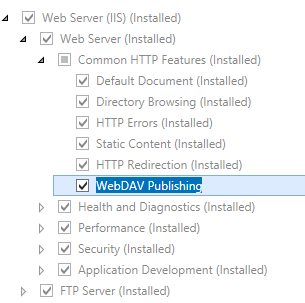
- Na página Selecionar recursos, clique em Avançar.
- Na página Confirmar seleções de instalação, clique em Instalar.
- Na página Resultados , clique em Fechar.
Windows 8 ou Windows 8.1
- Na tela Iniciar, mova o ponteiro até o canto inferior esquerdo, clique com o botão direito do mouse no botão Iniciar e clique em Painel de Controle.
- Em Painel de Controle, clique em Programas e Recursos e clique em Ativar ou desativar recursos do Windows.
- Expanda Serviços de Informações da Internet, Serviços da World Wide Web, Recursos HTTP Comuns e selecione Publicação WebDAV.
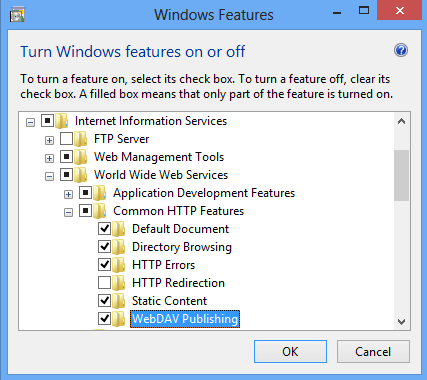
- Clique em OK.
- Clique em Fechar.
Windows Server 2008 R2
- Na barra de tarefas, clique em Iniciar, vá para Ferramentas Administrativas e clique em Gerenciador do Servidor.
- No painel de hierarquia do Gerenciador do Servidor, expanda Funções e clique em Servidor Web (IIS).
- No painel Servidor Web (IIS), role até a seção Serviços de Função e clique em Adicionar Serviços de Função.
- Na página Selecionar Serviços de Função do Assistente para Adicionar Serviços de Função, expanda Recursos HTTP Comuns, selecione Publicação WebDAV e clique em Avançar.
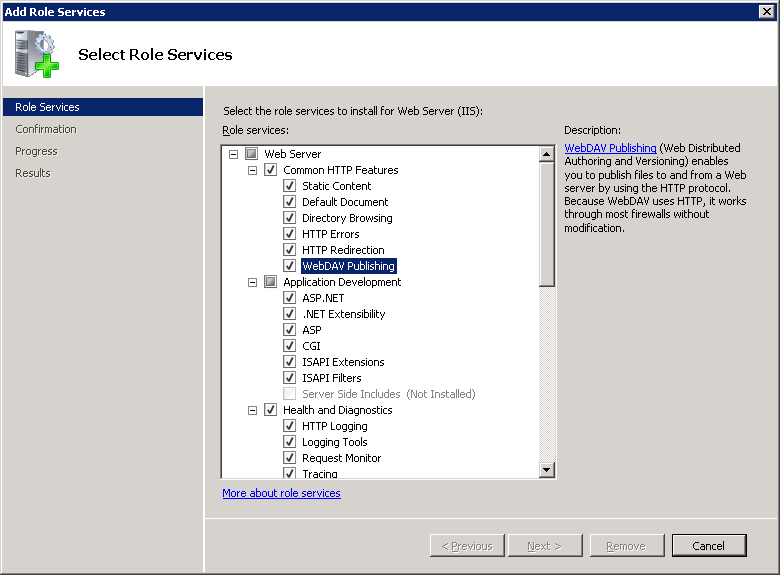
- Na página Confirmar Seleções de Instalação, clique em Instalar.
- Na página Resultados , clique em Fechar.
Windows 7
- Na barra de tarefas, clique em Iniciar e, depois, em Painel de Controle.
- Em Painel de Controle, clique em Programas e Recursos e clique em Ativar ou desativar Recursos do Windows.
- Expanda Serviços de Informações da Internet e, em seguida, Serviços World Wide Web e, em seguida, Recursos HTTP Comuns.
- Selecione Publicação WebDAV e clique em OK.
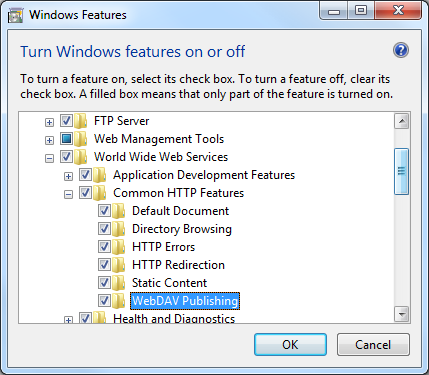
Windows Server 2008 ou Windows Vista
Baixe o pacote de instalação do seguinte URL:
Siga as instruções no seguinte passo a passo para instalar o módulo WebDAV:
Instruções
Como configurar propriedades WebDAV para um site
Abra o Gerenciador do IIS (Serviços de Informações da Internet):
Caso você esteja usando o Windows Server 2012 ou o Windows Server 2012 R2:
- Na barra de tarefas, clique em Gerenciador do Servidor, em Ferramentas e em Gerenciador do IIS (Serviços de Informações da Internet).
Se você estiver usando o Windows 8 ou Windows 8.1:
- Mantenha pressionada a tecla Windows, pressione a letra X e clique em Painel de Controle.
- Clique em Ferramentas Administrativas e clique duas vezes em Gerenciador do IIS (Serviços de Informações da Internet).
Caso você esteja usando o Windows Server 2008 ou o Windows Server 2008 R2:
- Na barra de tarefas, clique em Iniciar, vá para Ferramentas Administrativas e clique em Gerenciador do IIS (Serviços de Informações da Internet).
Se você estiver usando o Windows Vista ou Windows 7:
- Na barra de tarefas, clique em Iniciar e, depois, em Painel de Controle.
- Clique duas vezes em Ferramentas Administrativas e clique duas vezes em Gerenciador do IIS (Serviços de Informações da Internet).
No painel Conexões, expanda o nome do servidor, expanda o nó Sites e selecione o nome do site.
No painel Página Inicial do site, clique duas vezes em Regras de Criação do WebDAV.
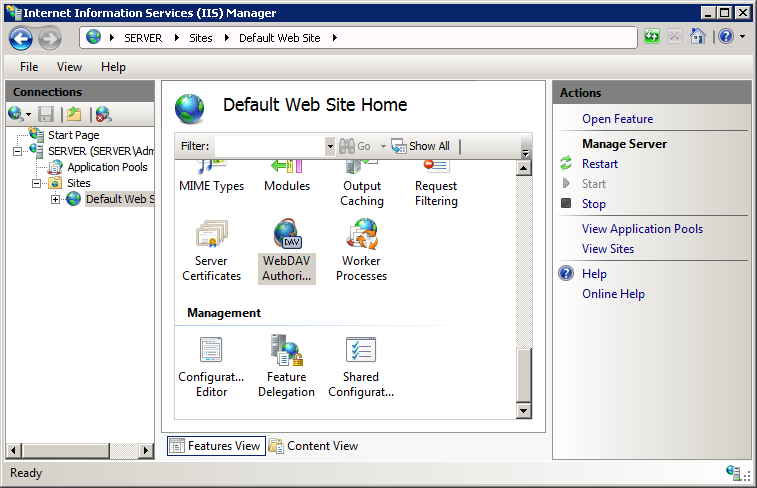
Quando a página Regras de Criação do WebDAV for exibida, clique em Configurações do WebDAV no painel Ações.
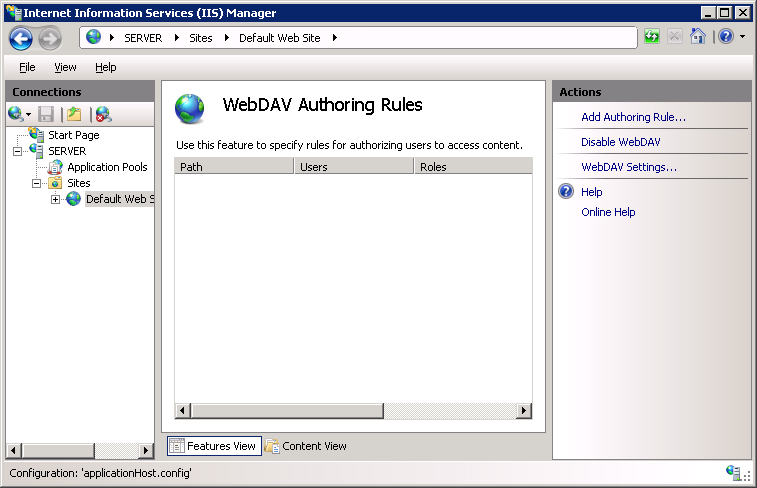
Quando a página Configurações do WebDAV for exibida, especifique as seguintes opções na seção Comportamento da Propriedade:
Defina Permitir consultas de propriedade anônima como False.
Defina Permitir propriedades personalizadas como True.
Defina Permitir consultas de propriedade com profundidade infinita como False.
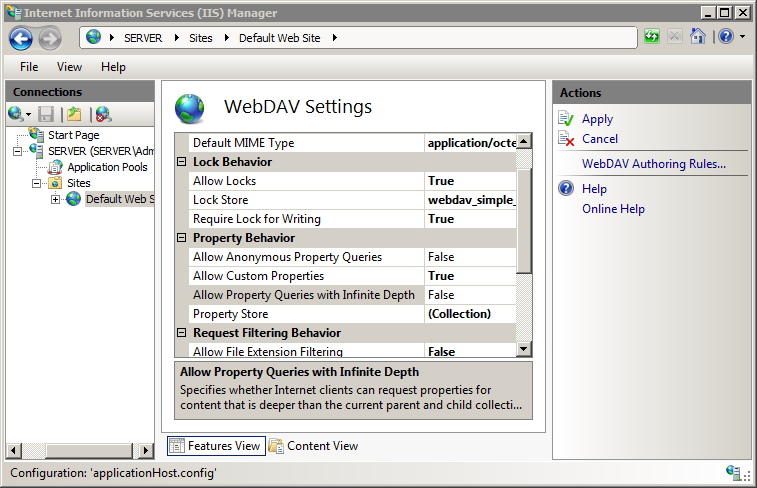
Clique no botão de reticências (...) para iniciar o Editor de Coleção do Namespace.
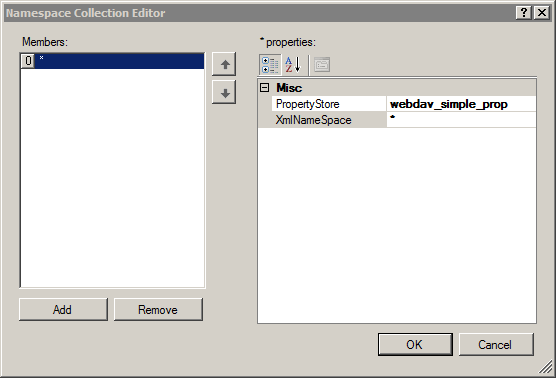
Clique em Adicionar e escolha webdav_simple_prop na lista suspensa
Especifique "*" para o XmlNameSpace e, em seguida, clique em OK.
Depois de concluir as etapas anteriores, clique em Aplicar no painel Ações.
Configuração
O elemento <properties> só é configurável no nível do site no arquivo ApplicationHost.config. Quaisquer elementos <properties> em outros níveis ou em arquivos Web.config são ignorados.
Atributos
| Atributo | Descrição |
|---|---|
xmlNamespace |
Atributo de cadeia de caracteres obrigatório. Especifica o namespace XML do mapeamento. Observação: o caractere curinga "*" é usado para definir o mapeamento de namespace padrão e os namespaces que não tiverem um mapeamento exclusivo usarão o mapeamento curinga. Se um cliente WebDAV usar um namespace XML para o qual não há um mapeamento de namespace específico e um mapeamento curinga não existir, as propriedades não poderão ser armazenadas. O valor padrão é false. |
propertyStore |
Atributo de cadeia de caracteres obrigatório. Especifica o repositório de propriedades do mapeamento. Observação: o nome do repositório de propriedades deve ser definido na coleção <propertyStores>. O valor padrão é false. |
Elementos filho
Nenhum.
Exemplo de configuração
O exemplo a seguir lista um elemento <webdav> de exemplo para o site padrão. Este exemplo limpa todas as regras de criação existentes, adiciona uma única regra para o grupo de administradores, habilita a criação do WebDAV, especifica que arquivos ocultos são permitidos, habilita bloqueios WebDAV e especifica o provedor de bloqueio, habilita propriedades WebDAV e especifica o namespace XML padrão para mapeamento de propriedades.
<location path="Default Web Site">
<system.webServer>
<webdav>
<authoringRules defaultAccess="none" allowNonMimeMapFiles="true" defaultMimeType="text/plain">
<clear />
<add roles="administrators" path="*" access="Read, Write, Source" />
</authoringRules>
<authoring enabled="true" requireSsl="false">
<fileSystem allowHiddenFiles="true" />
<locks enabled="true" lockStore="webdav_simple_lock" requireLockForWriting="false" />
<properties allowAnonymousPropfind="false" allowInfinitePropfindDepth="false" allowCustomProperties="true">
<clear />
<add xmlNamespace="*" propertyStore="webdav_simple_prop" />
</properties>
</authoring>
</webdav>
</system.webServer>
</location>
Exemplo de código
Os exemplos a seguir definem as configurações da propriedade WebDAV para que as consultas de propriedade anônima e de profundidade infinita sejam desabilitadas e habilitem propriedades personalizadas com o namespace XML padrão mapeado para o provedor de webdav_simple_prop interno.
AppCmd.exe
appcmd.exe set config "Default Web Site" -section:system.webServer/webdav/authoring /properties.allowAnonymousPropfind:"False" /commit:apphost
appcmd.exe set config "Default Web Site" -section:system.webServer/webdav/authoring /properties.allowInfinitePropfindDepth:"False" /commit:apphost
appcmd.exe set config "Default Web Site" -section:system.webServer/webdav/authoring /properties.allowCustomProperties:"True" /commit:apphost
appcmd.exe set config "Default Web Site" -section:system.webServer/webdav/authoring /+"properties.[xmlNamespace='*',propertyStore='webdav_simple_prop']" /commit:apphost
Observação
Defina o parâmetro commit para apphost quando usar AppCmd.exe para definir essas configurações. Isso confirma as definições de configuração para a seção de local apropriado no arquivo ApplicationHost.config.
C#
using System;
using System.Text;
using Microsoft.Web.Administration;
internal static class Sample
{
private static void Main()
{
using (ServerManager serverManager = new ServerManager())
{
Configuration config = serverManager.GetApplicationHostConfiguration();
ConfigurationSection authoringSection = config.GetSection("system.webServer/webdav/authoring", "Default Web Site");
ConfigurationElement propertiesElement = authoringSection.GetChildElement("properties");
propertiesElement["allowAnonymousPropfind"] = false;
propertiesElement["allowInfinitePropfindDepth"] = false;
propertiesElement["allowCustomProperties"] = true;
ConfigurationElementCollection propertiesCollection = propertiesElement.GetCollection();
ConfigurationElement addElement = propertiesCollection.CreateElement("add");
addElement["xmlNamespace"] = @"*";
addElement["propertyStore"] = @"webdav_simple_prop";
propertiesCollection.Add(addElement);
serverManager.CommitChanges();
}
}
}
VB.NET
Imports System
Imports System.Text
Imports Microsoft.Web.Administration
Module Sample
Sub Main()
Dim serverManager As ServerManager = New ServerManager
Dim config As Configuration = serverManager.GetApplicationHostConfiguration
Dim authoringSection As ConfigurationSection = config.GetSection("system.webServer/webdav/authoring", "Default Web Site")
Dim propertiesElement As ConfigurationElement = authoringSection.GetChildElement("properties")
propertiesElement("allowAnonymousPropfind") = False
propertiesElement("allowInfinitePropfindDepth") = False
propertiesElement("allowCustomProperties") = True
Dim propertiesCollection As ConfigurationElementCollection = propertiesElement.GetCollection
Dim addElement As ConfigurationElement = propertiesCollection.CreateElement("add")
addElement("xmlNamespace") = "*"
addElement("propertyStore") = "webdav_simple_prop"
propertiesCollection.Add(addElement)
serverManager.CommitChanges()
End Sub
End Module
JavaScript
var adminManager = new ActiveXObject('Microsoft.ApplicationHost.WritableAdminManager');
adminManager.CommitPath = "MACHINE/WEBROOT/APPHOST";
var authoringSection = adminManager.GetAdminSection("system.webServer/webdav/authoring", "MACHINE/WEBROOT/APPHOST/Default Web Site");
var propertiesElement = authoringSection.ChildElements.Item("properties");
propertiesElement.Properties.Item("allowAnonymousPropfind").Value = false;
propertiesElement.Properties.Item("allowInfinitePropfindDepth").Value = false;
propertiesElement.Properties.Item("allowCustomProperties").Value = true;
var propertiesCollection = propertiesElement.Collection;
var addElement = propertiesCollection.CreateNewElement("add");
addElement.Properties.Item("xmlNamespace").Value = "*";
addElement.Properties.Item("propertyStore").Value = "webdav_simple_prop";
propertiesCollection.AddElement(addElement);
adminManager.CommitChanges();
VBScript
Set adminManager = createObject("Microsoft.ApplicationHost.WritableAdminManager")
adminManager.CommitPath = "MACHINE/WEBROOT/APPHOST"
Set authoringSection = adminManager.GetAdminSection("system.webServer/webdav/authoring", "MACHINE/WEBROOT/APPHOST/Default Web Site")
Set propertiesElement = authoringSection.ChildElements.Item("properties")
propertiesElement.Properties.Item("allowAnonymousPropfind").Value = False
propertiesElement.Properties.Item("allowInfinitePropfindDepth").Value = False
propertiesElement.Properties.Item("allowCustomProperties").Value = True
Set propertiesCollection = propertiesElement.Collection
Set addElement = propertiesCollection.CreateNewElement("add")
addElement.Properties.Item("xmlNamespace").Value = "*"
addElement.Properties.Item("propertyStore").Value = "webdav_simple_prop"
propertiesCollection.AddElement(addElement)
adminManager.CommitChanges()